Migliore Foto Recupero Software
Ripristina foto cancellate, perse, inaccessibili da diverse Conservazione dispositivi Con facilità
Foto Recupero Attrezzo ti aiuta a recuperare formati di file immagine cancellati o persi per errore da diversi dispositivi digitali come DSLR, unità flash USB, smartphone, disco rigido esterno, scheda di memoria, ecc. su Windows e Mac.
- Recupera i formati di file immagine persi, cancellati e formattati come JPEG, PNG, TIFF, GIF, BMP, PSD, RAW, ecc.
- Ripristina le foto da diversi dispositivi digitali in pochissimo tempo
- Ripristina da supporti di archiviazione crittografati, corrotti e formattati
- Supporta Windows e Mac OS
- 100% sicuro, protetto e facile da usare

Supportato Immagine File formati
Esistono diversi formati di file fotografici che possono essere facilmente recuperati utilizzando Foto Recupero Attrezzo. Supporta entrambi; formati di file comunemente usati e formati di file raw per fotocamere digitali.
Formati di file fotografici comuni: JPEG/JPG, PNG, TIFF, GIF, BMP, PSD, DNG, CS3, CS4, ecc.
Formati di file RAW della fotocamera: CRW/CR2, NEF, SRW, SR2, ORF, ERF, SRF, MRW, SRF, RAF, PEF, 3FR, DC2, K25, RW2, ARW, KDC, ecc.
Per saperne di più formati di file supportati da Foto Recupero Attrezzo, puoi fare clic qui.
Puoi provare i passaggi per recuperare i file di immagine cancellati usando Foto Recupero Attrezzo.
Motivi Dietro a Perdita di Foto
Esistono diverse cause a causa delle quali i tuoi file di immagini cruciali vengono eliminati e, di conseguenza, cerchi una soluzione per recuperare le foto cancellate dai dispositivi digitali. Alcune delle principali cause sono:
- Premere accidentalmente “Elimina tutto” l’opzione
- Interruzione improvvisa dell’alimentazione durante il processo di trasferimento o copia
- Rimozione improvvisa della scheda di memoria dal dispositivo di archiviazione
- Attacco di virus
- Ignorando l’avviso di batteria scarica
- Evitare la memoria è un errore completo
- Fare clic continuamente sulle foto sui dispositivi digitali
- Formattazione dei supporti di archiviazione senza conservare alcun backup
Metodi alternativi per recuperare perso Foto da Diverso Conservazione Dispositivi
Recupera Eliminato immagini utilizzando Backup e Ristabilire Opzione
Il modo migliore per provare a ripristinare le immagini cancellate o perse da qualsiasi dispositivo digitale su sistema Windows e Mac. Se si crea un backup manuale su base regolare, è sufficiente accedere alla cartella Backup e copiare i file di immagine desiderati. Tuttavia, se si utilizza uno strumento per creare backup, è possibile utilizzare semplicemente lo stesso strumento per ripristinare i formati di file di immagine eliminati.
Ripristina Backup da Windows PC:
- Per fare ciò, devi prima aprire il Pannello di controllo sul sistema Windows.
- Dopodiché, devi accedere a Sistema e manutenzione e quindi andare a Backup e ripristino lì, devi fare clic sull’opzione “Ripristina i miei file“.
- Successivamente, devi andare su “Cerca file” e selezionare i file di immagine che desideri ripristinare.
- Infine, vai in una cartella per ripristinare il backup e inizierà il processo di ripristino.
Ripristina Backup da Mac PC:
- Per ripristinare il backup da Mac PC, devi avviare Mac PC, tieni premuti i tasti Comando + R per avviare macOS Utilities.
- Successivamente, fai clic su “Utilità disco” e quindi fai clic su Continua. Ora seleziona il disco rigido del Mac e fai clic sulla scheda Ripristina che si trova nella parte superiore dell’utilità disco
- Successivamente, è necessario selezionare il disco rigido esterno in cui è archiviato il backup clonato proprio accanto a “Ripristina da“. Quindi, seleziona il disco rigido del Mac accanto a “Ripristina in” e quindi fai clic sull’opzione “Ripristina“.
Recupera le foto perse da Riciclare Bidone & Spazzatura Bidone Cartella
Le foto eliminate dai sistemi Windows e Mac possono essere facilmente recuperate utilizzando rispettivamente la cartella Cestino e Cestino.
Se stai utilizzando un PC Windows, puoi semplicemente andare nella cartella Cestino e trovare lì il file eliminato. Dopo aver ottenuto il file, fai clic destro su di esso e fai clic sull’opzione Ripristina. Ciò salverà automaticamente il file nella destinazione originale in cui risiedeva prima.
E, se sei un utente Mac, vai alla cartella Cestino e fai clic sul file selezionato e quindi seleziona i file che desideri ripristinare. Dopodiché, scegli Ripristina per ripristinare i file nella posizione originale.
Recupera Eliminato Foto utilizzando Prompt dei comandi Opzione
Se sei un utente Windows, puoi semplicemente provare l’opzione del prompt dei comandi per recuperare i formati di file di immagini che includono JPEG, BMP, PNG, TIFF, GIF, PSD, RAW, ecc.
- Per fare ciò, è necessario premere insieme i tasti Windows + X per visualizzare il menu, quindi fare clic su “Prompt dei comandi” in modo che il prompt dei comandi di Windows possa aprirlo ed eseguirlo come amministratore.
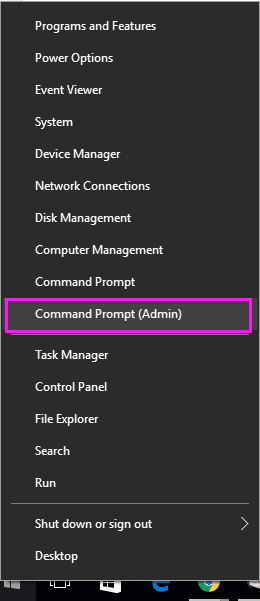
- Successivamente, è possibile digitare chkdsk X: / f quindi premere il tasto Invio e quindi digitare Y per confermare il comando e premere semplicemente il tasto Invio per continuare.
- Successivamente, è possibile digitare X e premere il tasto Invio, quindi digitare X:> attrib -h -r -s / s / d *. * E premere nuovamente il Invio tasto.
Passaggi per recuperare Soppresso Media File
Passo 1: selezionare desiderata Posizione
Innanzitutto, selezionare l’unità, il supporto esterno o il volume da cui si desidera recuperare i file multimediali eliminati. Dopo aver selezionato, fai clic su “Scansione“.
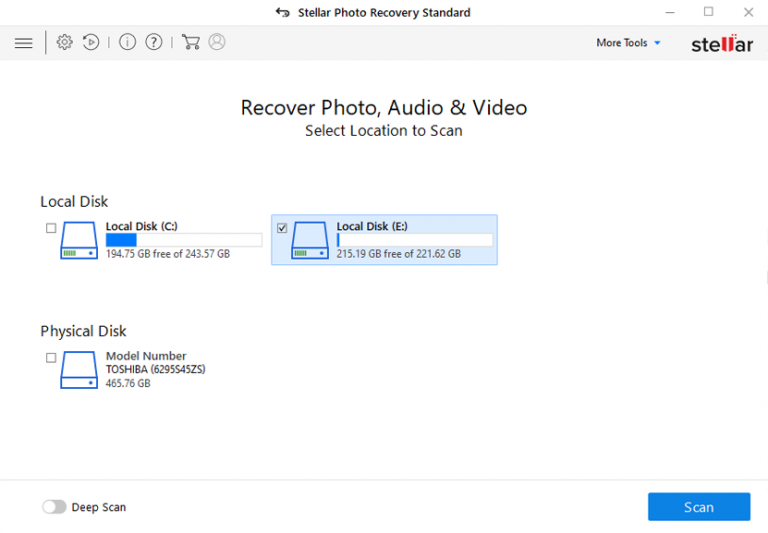
Passo 2: Anteprima recuperata Media File
Successivamente, è possibile visualizzare in anteprima i file multimediali recuperabili al termine del processo di scansione.
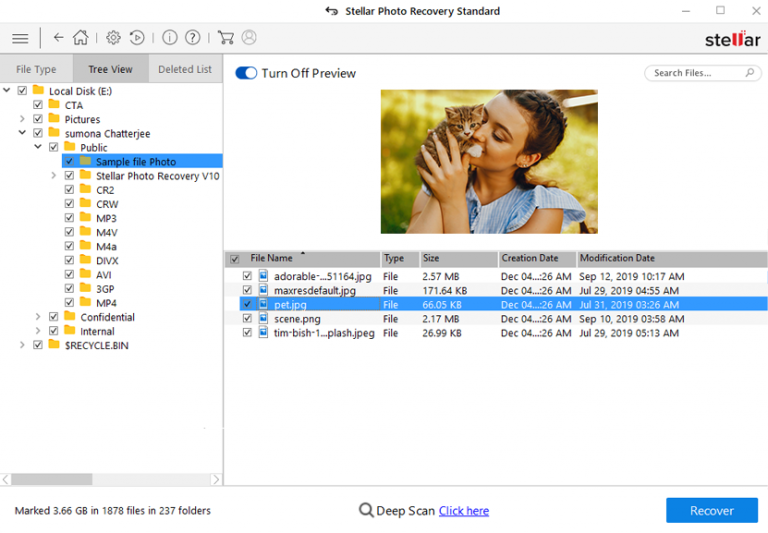
Passo 3: Ripristina Media File
Infine, è possibile selezionare le immagini, i file audio e i video che si desidera ripristinare e fare clic sull’opzione “Ripristina” per salvarli nella posizione desiderata.

Relazionato Blogs
Relazionato Recupero

Audio Recupero
I file audio eliminati da dispositivi di archiviazione come scheda SD, unità flash USB, disco rigido esterno possono essere facilmente recuperati utilizzando Audio Recupero Attrezzo.

Video Recupero
I formati di file video come MP4, MTS, FLV, AVCHD, AVI, ecc. Eliminati dai dispositivi di archiviazione possono essere facilmente recuperati utilizzando Video Recupero Attrezzo.




